Почему аппсторе запрашивает пароль а не отпечаток пальца
Обновлено: 15.05.2024
Я считаю, что безопасность — не самое большое преимущество биометрической аутентификации Apple Face ID. Для меня это удобство использования. Вместо того, чтобы вводить коды доступа и пароли, сканирование лица (которое происходит за микросекунды) выполняет свою работу. Но, как и у других форм биометрической аутентификации, у Face ID тоже есть моменты неудач. И вы можете ожидать нескольких сбоев, когда iOS 14 будет запущена на вашем телефоне. Что ж, новое обновление всегда чревато проблемами прорезывания.

Несмотря на то, что Face ID включен, некоторые пользователи не могут аутентифицировать загрузки из App Store с помощью Face ID. Они вынуждены вводить свои пароли Apple ID при каждой покупке в App Store. Если вы подпадаете под эту категорию, воспользуйтесь приведенными ниже решениями, чтобы восстановить аутентификацию Face ID в App Store вашего устройства.
Также в Guiding Tech
1. Измените настройки Face ID
Если ваше устройство не инициирует аутентификацию по лицу для загрузок или покупок в App Store, попробуйте отключить Face ID для iTunes и App Store в настройках устройства и повторно включить опцию. Это сработало для многих пострадавших пользователей iPhone и iPad. Закройте App Store и выполните следующие действия, чтобы сделать это.

Вам будет предложено ввести пароль вашего устройства, чтобы продолжить.


На этот раз вам будет предложено ввести пароль Apple ID, чтобы повторно активировать Face ID для App Store и других поддерживаемых приложений на вашем устройстве. Перезапустите App Store и проверьте, можете ли вы теперь аутентифицировать загрузки приложений с помощью Face ID.
2. Перезагрузить устройство
Да, эту проблему может решить такая простая вещь, как перезагрузка устройства (iPhone/iPad). Большое количество пользователей iPhone подтвердили его эффективность в восстановлении работы Face ID с App Store. Выключите устройство, включите его снова и посмотрите, поможет ли это.

3. Выйти из Apple ID
Это еще один эффективный метод, который работает. Однако, хотя выход из Apple ID (и, конечно, повторный вход) решит эту проблему с Face ID, вы не сможете использовать некоторые сервисы Apple, такие как хранилище iCloud, Apple Music и т. Д. Вы также можете навсегда потерять некоторые загруженные файлы. и документы. Прочтите это руководство, чтобы узнать больше о том, что происходит, когда вы выходите из Apple ID на своем iPhone/iPad.

4. Изменение настроек боковой кнопки
Если ваше устройство настроено на запрос пароля после двойного нажатия боковой кнопки во время загрузки приложения, вы не будете использовать Face ID, включенный для аутентификации покупок в App Store. Убедитесь, что вы отключили использование пароля в меню боковой кнопки iPhone/iPad. Вот как это сделать.
Шаг 1: Откройте меню настроек и выберите Специальные возможности.



Если он уже отключен, вы можете включить его и выключите его снова.
5. Сбросить Face ID
Если все вышеперечисленные методы устранения неполадок не дали положительного результата, попробуйте сбросить Face ID на вашем устройстве. Это означает удаление Face ID и его настройку с нуля. Это помогает решить многие другие проблемы, связанные с Face ID.

Вам будет предложено , чтобы ввести пароль вашего устройства для доступа к меню Face ID.

Это немедленно удалит ваше лицо из памяти вашего устройства.

После этого убедитесь, что опция использования Face ID для iTunes и App Store включена.

6. Обновление iOS

Примечание: Для загрузки и установки обновления iOS требуется соединение Wi-Fi.
Easy Does It
Удобство и безопасность должны идти рука об руку. Ввод паролей для таких тривиальных вещей, как установка приложений, может вызывать большие затруднения, особенно с длинными паролями. Аутентификация Face ID удобна, но также имеет свои проблемы. Итак, в следующий раз, когда вы не сможете использовать Face ID в App Store, решения, описанные в этом руководстве, легко исправят. Вы можете узнать больше об использовании Face ID для входа в приложения, автозаполнения паролей и совершения платежей в официальном руководстве Apple.
Далее: Устали проходить через Touch ID или Face ID каждый раз, когда вы автоматически вводите пароль на iPhone или iPad? Прочтите приведенное ниже руководство, чтобы узнать, стоит ли избавиться от дополнительной безопасности.
В указанной выше статье могут содержаться партнерские ссылки, которые помогают поддерживать Guiding Tech. Однако это не влияет на нашу редакционную честность. Содержание остается непредвзятым и аутентичным.

Наличие датчика Touch ID на смартфоне немного расслабляет пользователя, если ранее приходилось десятки раз в день вбивать пароль разблокировки для доступа к гаджету, то сейчас эту процедуру заменяет простое прикосновение к сенсору.
Код еще нужно вводить при обновлении ПО, изменение некоторых настроек и установке профилей, но вы думаете, что такие действия с устройством проделывает ваша жена, дети или родители?
А потом наступает момент, когда iPhone попросит ввести забытый код. Произойдет это после перезагрузки, если смартфон очень долго лежал без дела или когда Touch ID несколько раз подряд не смог распознать палец владельца.
Вот тут и начинается самое интересное. Если не угадать пароль несколько раз, iPhone попросит тайм аут, а если слить и дополнительные попытки устройство окончательно заблокируется или вовсе сотрет все содержимое.
Что же делать
Для тех, кто регулярно делает резервные копии ничего страшного не произошло. Всегда можно стереть iPhone удаленно (если он подключен к сети) и восстановить из последнего бекапа.
Однако, если резервные копии создаются нерегулярно или не создаются вообще, придется искать компьютер и проделывать манипуляции с iTunes. Только так получится удалить пароль разблокировки с минимальными потерями.
Как стереть через iTunes
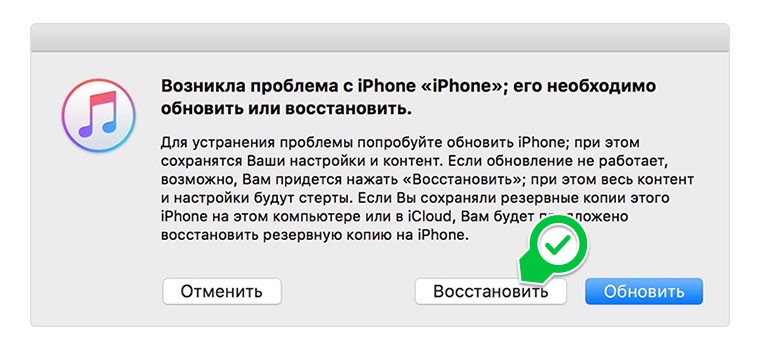
Если терять любимые приложения, игры и фоточки не хочется, придется проделать определенную последовательность действий.
Подключите iPhone к компьютеру, с которым синхронизировались ранее. Создайте резервную копию подключённого устройства. Переведите iPhone в режим восстановления.
Видеоинструкция:
iTunes обнаружит подключенное устройство, в диалоговом окне выберите Восстановить.
После окончания процесса данные и настройки на iPhone будут удалены, можно настроить его как новый либо восстановить из резервной копии.
Как стереть через iCloud
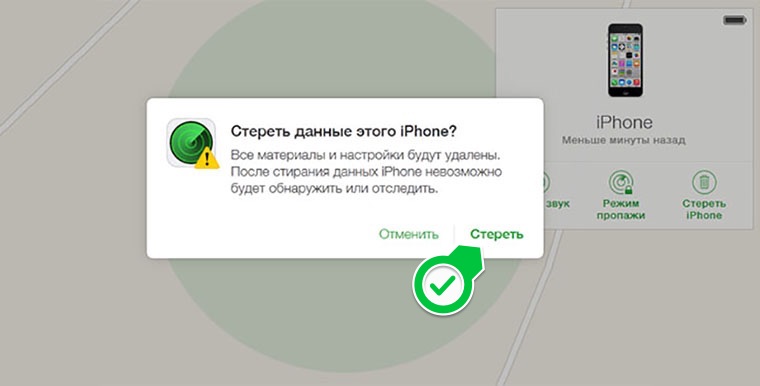
Этот способ простой и быстрый, однако, данные, которые накопились на устройстве с момента создания последней резервной копии бесследно пропадут.
Старайтесь на забывать пароль разблокировки своего iPhone!
Использование код пароля
Настройте код-пароль на устройстве, чтобы защитить свои данные. (Если устройство поддерживает технологию Touch ID, вы можете вместо код-пароля использовать отпечаток пальца. Если же поддерживается технология Face ID, вы можете использовать распознавание лица вместо код-пароля.) Устройство запрашивает код-пароль при выполнении следующих действий.
Настройка пароля
Изменение пароля или его настроек
В этом разделе находятся различные параметры и функции.
Получение помощи
Следуйте инструкциям в этом разделе для получения помощи по настройкам код-пароля и оповещениям, а также в том случае, если вы забыли пароль.
Для профилей конфигурации и учетных записей электронной почты на основе Microsoft Exchange, которые часто устанавливаются на устройства, принадлежащие организациям или образовательным учреждениям, правила код-паролей иногда настраиваются таким образом, что приводят к описанным ниже проблемам.

Обратитесь за помощью к ИТ-администратору. Если вы не используете профиль конфигурации или учетную запись Microsoft Exchange либо устройство находится в личном владении, убедитесь, что на нем установлена последняя версия iOS или iPadOS.
Как сбросить настройки на Айфон, если забыл пароль?
Если Айфон требует пароль после перезагрузки, что делать в таком случае?
Для начала плохая новость для тех, кто забыл пароль от телефона, но не сделал резервную копию данных на компьютер: вся хранящаяся на смартфоне информация будет утрачена. Сбросить ограничение ввода пароля на Айфоне , которое произошло после шести неверных попыток, и вновь получить доступ можно только через стирание всех данных пользователя вместе с настройками.
Если на телефоне была выполнена синхронизация с iTunes, то информацию можно восстановить. Для этого, пока iPhone отключен, подключитесь к itunes: как разблокировать смартфон при помощи этого способа, лучше расписать поэтапно:
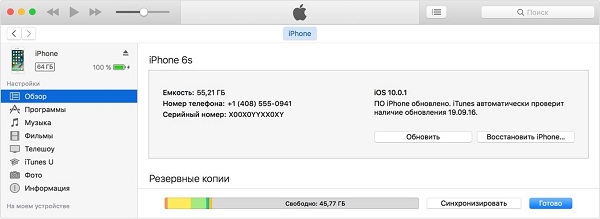
Как обойти пароль экрана iPhone ?
Если резервной копии нет, а данные терять не хочется, пользователь начинает задаваться вопросом, можно ли взломать пароль на Айфоне ? Если у вас включена Siri, есть хитрый способ получить информацию обратно.
Сделать это можно в несколько этапов.
Таким образом, можно спасти фотографии, отослав их на другое устройство, и телефонную книгу.
Стоит ли включать Siri с целью обезопасить данные на случай утери пароля, решать вам. Ведь аналогичным способом доступ к информации могут получить и злоумышленники.

Тем не менее, вы будете испытывать панику, когда вы получаете неотзывчивым от нежного прикосновения к кнопке Home. Многие из вас могут быть в панике, когда Touch ID не работает.
Почему это перестало работать?
Вот 10 быстрых решений, которые помогут вам выкинуть неработающий Touch ID из iPhone, и все решения просты в использовании.
Часть 1. Почему Touch ID перестает работать на iPhone iPad?
Причины, по которым Touch ID не работает, различны. Здесь мы заключаем, как показано ниже:
1. Устаревшая версия iOS. Устаревшая версия iOS на iPhone или iPad может вызвать сбой Touch ID.
2. Палец сухой или мокрый. Ваш палец слишком сухой или мокрый, что приводит к ошибке распознавания Touch ID.
4. Проблема системы iOS.
5. Ваш оригинальный палец не работает. Если у вас травма пальца и его внешний вид изменился, Touch ID не будет работать определенным образом.
Поскольку мы узнаем, почему Touch ID перестает работать, мы можем решить эту проблему, следуя решениям, приведенным в следующей части.
Часть 2. 10 решений для исправления неработающего Touch ID
Убедитесь, что ваш палец сухой и чистый, а устройство чтения отпечатков пальцев на iPhone сухое и чистое.
Для вашего пальца вы можете вымыть руки и высушить его.
2. Включите и выключите Touch ID
Touch ID - это настройки вашего iPhone и iPad. Вы можете отключить и включить настройки Touch ID для разблокировки iPhone, Apple Pay, iTunes и App Store.

При включении Touch ID для « iTunes и магазин приложений ”, Вам необходимо ввести свой пароль Apple ID.
3. Сканирование пальца правильно
Вы должны убедиться, что ваш палец полностью закрывает кнопку Home, касаясь окружающего металлического кольца. Не нажимайте слишком быстро и не двигайте вокруг пальца, пока Touch ID не распознает ваш палец.
4. Снимите чехол или защитную пленку

5. Удалить и сбросить Touch ID
Если у вас проблемы с пальцем, например, смена кожи пальца, вам лучше удалить старый отпечаток и сбросить новый.


6. Перезагрузите iPhone
Похоже, перезагрузка iPhone - это универсальное решение, позволяющее решить практически все проблемы с iPhone.
Для перезапуска iPhone SE, 6s Plus, 6s, 6 Plus, 6, 5c, 5s, 5, 4S и 4: Нажмите и удерживайте кнопку питания (режима сна / пробуждения) на верхнем или правом краю.
После выключения iPhone просто нажмите и удерживайте боковую кнопку, пока не увидите логотип Apple, затем подождите несколько секунд, и ваш iPhone перезагрузится.
Подробнее о перезапуск iPhone просто нажмите здесь.

7. Сбросить все настройки на iPhone
Ни одно из вышеперечисленных решений не работает? Просто верните все настройки вашего iPhone в исходное состояние, сбросив все настройки.
Сброс всех настроек на iPhone удалит настройки звука, общих, Bluetooth, яркости и обоев, сети WLAN, уведомлений, конфиденциальности и т. д. Он не сотрет данные на вашем iPhone.

8. Обновить iOS
Каждое обновление iOS принесет вам новые функции, которые вы не будете испытывать. Между тем, новое обновление iOS исправит некоторые ошибки раньше. Постоянное обновление вашего iPhone поможет решить проблему неработающего Touch ID на вашем iPhone.
Вообще говоря, iPhone автоматически выдаст вам уведомление об обновлении, и вам просто нужно принять его, и ваш iPhone будет обновление автоматически.

9. Понизьте iOS
Новейшая из них может принести вам больше возможностей, однако последняя версия iOS не всегда хорошо работает на любых моделях iPhone. Дефект разряда батареи на iOS 12 заставляет многих сожалеть об обновлении iOS. Таким образом, пока обновление iOS не работает, вы можете попробовать понизить версию iOS.
Звучит так, что только эксперты могут легко понизить iOS, верно?
Вообще-то нет. Вы также можете выполнить задачу понижения iOS с помощью программного обеспечения.
Aiseesoft Восстановление системы iOS это инструмент восстановления системы iOS, который решает многие системные проблемы, такие как зависание iPhone, черный экран, логотип Apple, запуск цикла и т. д. Кроме того, он может обновить ваш iPhone до последней версии или перейти на любую версию iOS на этом устройстве. опоры.

- Исправлено, что iPhone Touch ID не работает, что вызвано системными проблемами iOS.
- Сканирование iPhone и извлечение данных с забытых паролей iPhone и iPad.
- Обновите iPhone до последней версии iOS или верните iPhone до поддерживаемой версии.
- Совместим с iPhone 11, 11 Pro, 11 Pro Max, XS, XR, X, 8, 7, 6, 6, 5, 4, iPad Pro / Air / mini и т. Д.



Здесь вы можете увидеть информацию о вашем устройстве и все версии iOS, которые поддерживает ваша модель iPhone.
Исправьте информацию о вашем iPhone из категории, типа и модели, если информация неверна.

Затем вы можете использовать Touch ID, чтобы увидеть, может ли ваш Touch ID работать нормально.
10. Обратитесь в службу поддержки Apple
Последний метод исправления Touch ID - поиск технической поддержки от Apple. Вы можете пойти в ближайший магазин Apple и обратиться к технику за помощью.
Конечно, время исправления Touch ID может быть установлено быстро или на длительное время, если ваш iPhone требует ремонта.
Заключение
Ваш Touch ID теперь работает нормально?
Если да, не стесняйтесь поделиться этим постом с большим количеством людей.
Если нет, оставьте свой вопрос, и мы поможем вам вместе.
Что вы думаете об этом посте.
Рейтинг: 4.9 / 5 (на основе голосов 99) Подпишитесь на нас в
Найти, что Face ID не работает на вашем iPhone? Следуйте этому посту, чтобы решить проблему идентификации лица с 7 лучшими решениями.
Прочтите и получите 3 простых способа записи системного звука на Mac со звуковым цветком или без него. Здесь вы можете быстро записать внутренний звук во всех операционных системах Mac.
iPhone не работает

Восстановление системы iOS
Исправьте нормальную работу системы iOS в различных ситуациях, таких как застревание в режиме DFU, режиме восстановления, режиме наушников, логотипе Apple и т. Д. Без потери данных.
Читайте также:

